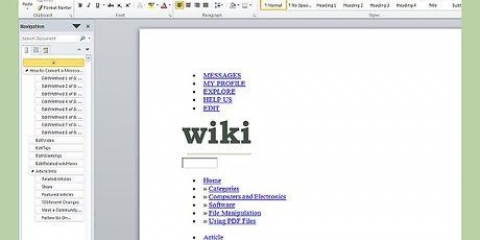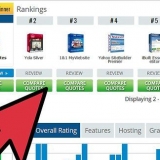Den .html eller .htm-format lagrer en nettsideversjon av e-posten. Den .txt-format kan åpnes som en ren tekstfil i WordPad eller i Notisblokk. Hvis du lagrer flere e-poster i .txt-format, starter hver e-post i filen med ordet "Fra".














Klikk på menyen Verktøy. Velg alternativet Kontoer. Et popup-vindu vises med "Internett-kontoer". klikk på Å legge til under "Alle". Plukke ut Post.
Skriv inn et navn for kontoen ved siden av "Visningsnavn". Skriv inn e-postadressen du vil laste ned e-poster fra og klikk Neste.

Velg e-postadressen din og klikk på knappen Egenskaper i sidemenyen. Velg "Avansert"-innstillingene, plassert mellom "Sikkerhet" og "IMAP". Skriv inn e-postserverinformasjonen din, som du finner på støttesiden for e-posttjenesten.
Last ned e-post fra microsoft outlook
Innhold
- Trinn
- Metode 1 av 5: Eksporter en e-post med Outlook 2013-2019 og Office 365
- Metode 2 av 5: Eksporter en e-post med Outlook 2013-2019 og Office 365
- Metode 3 av 5: Lagre en e-post med Outlook 2003 eller 2007
- Metode 4 av 5: Eksporter en e-postmappe i Outlook 2003 eller 2007
- Metode 5 av 5: Bruke Outlook Express
Outlook-skrivebordsapplikasjonene kan arkivere og lagre e-postdataene dine. Lar deg sikkerhetskopiere e-postene dine for oppbevaring eller overføre dem til en annen datamaskin. Du kan lagre én e-post om gangen eller hele mapper samtidig. For øyeblikket har Outlook-nettapplikasjonen ingen mulighet for å laste ned e-poster. Denne opplæringen viser deg hvordan du laster ned e-poster i Outlook.
Trinn
Metode 1 av 5: Eksporter en e-post med Outlook 2013-2019 og Office 365

1. Start Outlook. Outlook-ikonet er blått med en "O" på toppen av en konvolutt. Dette fungerer i Outlook. Du kan bruke Outlook 2019, 2016, 2013 eller Office 365.
- Hvis du ikke logges på automatisk, logger du på med e-postadressen og passordet for Microsoft-kontoen din.

2. Åpne e-posten du vil lagre. Velg en e-postmappe fra sidefeltet til venstre, og dobbeltklikk deretter på e-posten du vil lagre.

3. klikk påFil. Dette er den første menyen i den øverste menylinjen i Outlook.

4. klikk påLagre som. Dette er det tredje alternativet i "Fil"-menyen.

5. Velg en mappe du vil lagre mappen i. Du kan klikke på en mappe i hurtigtilgangslinjen til venstre eller dobbeltklikke på en mappe i Filutforsker-vinduet.

6. Skriv inn et navn for filen. Skriv inn navnet på filen ved siden av `Filnavn` i Utforsker-vinduet.

7. Velg en filtype. Bruk rullegardinmenyen ved siden av "Lagre som" for å velge en filtype for å lagre e-posten. Du kan lagre e-posten som en Outlook-fil, en HTML- eller en tekstfil.

8. klikk påLagre. Dette vil lagre e-posten i mappen du valgte.
Du kan også dra og slippe e-postene fra Outlook til mappen der du vil lagre dem.
Metode 2 av 5: Eksporter en e-post med Outlook 2013-2019 og Office 365

1. Start Outlook. Outlook-ikonet er blått med en "O" på toppen av en konvolutt. Dette fungerer i Outlook. Du kan bruke Outlook 2019, 2016, 2013 eller Office 365.
- Hvis du ikke logges på automatisk, logger du på med e-postadressen og passordet for Microsoft-kontoen din.

2. klikk påFil. Dette er den første menyen i den øverste menylinjen i Outlook.

3. klikk påÅ åpne. Dette er det andre alternativet i "Fil"-menyen.

4. klikk påImport Eksport. Dette er det tredje alternativet i `Åpne`-menyen.

5. Velg "Eksporter til en fil" og klikkNeste. Bruk dette alternativet til å eksportere e-postmeldingene dine til en lokal fil på datamaskinen.

6. Velg `Outlook-datafil (.pst)` og klikkNeste. Dette alternativet vil eksportere e-postmappene dine som en .pst-fil som kan importeres til Outlook.

7. Velg en mappe du vil eksportere og klikkNeste. Klikk på e-postmappen du vil eksportere. Dette er mappen som vil bli eksportert som en .pst-fil.
For å velge alle e-poster, klikk på rot-e-postadressen din øverst i listen over e-postmapper.

8. klikk påÅ bla igjennom. Det er til venstre for "Lagre eksportert fil som"-feltet. Lar deg velge en plassering for å lagre filen.

9. Velg et lagringssted og klikkOK. Bruk filsøkevinduet til å velge et sted du vil lagre filen. Du kan velge en hurtigtilgangsmappe til venstre eller klikke på en mappe i menyen. klikk på OK for å velge et sted.

10. klikk påSlutt. Den er nederst i vinduet Eksporter Outlook-datafil.

11. Opprett et passord og klikkOK. Hvis du vil passordbeskytte filen for å hindre andre fra å få tilgang til filen, skriv inn passordet i "Passord" og "Bekreft passord"-feltene. Hvis du ikke vil opprette et passord, la disse feltene stå tomme. klikk på OK for å lagre innstillingene. Dette vil lagre e-postene dine som en .pst-fil. Det kan lagres raskt eller det kan ta en stund avhengig av hvor mange e-poster du vil lagre.
Metode 3 av 5: Lagre en e-post med Outlook 2003 eller 2007

1. Start Outlook 2003 eller 2007. Du kan ha en Outlook-snarvei på skrivebordet eller på oppgavelinjen; ellers finner du den i Start-menyen.
- Hvis du ikke logges på automatisk, skriv inn e-postadressen og passordet for Outlook-kontoen din.

2. Velg en e-post du vil laste ned. I begge versjonene dobbeltklikker du på e-posten du vil laste ned og åpner den.
For å laste ned mer enn én e-post, hold nede Ctrl-tasten på tastaturet og klikk på hver e-post du vil laste ned.

3. klikk påFil. Dette er den første menyen i den øverste menylinjen i Outlook.

4. klikk påLagre som. Dette er i `Fil`-menyen.

5. Velg et format for å lagre e-posten. Bruk rullegardinmenyen ved siden av "Lagre som" for å velge en filtype for å lagre e-posten. Du kan lagre e-posten som en Outlook-fil, en HTML- eller en tekstfil. Velg formatet du vil bruke fra rullegardinmenyen.

6. Velg et sted for å lagre e-posten(e). I `Lagre som`-vinduet, bruk filutforskeren og naviger til mappen der du vil lagre e-posten(e) og klikk OK.

7. Angi et filnavn. I 2003-versjonen av Outlook blir emnet for e-posten filnavnet når du laster ned en enkelt e-post. I 2007-versjonen skriver du inn filnavnet i "Filnavn"-feltet.

8. klikk påLagre. E-posten vil deretter bli lagret på stedet du valgte og under filnavnet du skrev inn (i 2007-versjonen).
Metode 4 av 5: Eksporter en e-postmappe i Outlook 2003 eller 2007

1. Start Outlook 2003 eller 2007. Du kan ha en Outlook-snarvei på skrivebordet eller på oppgavelinjen; ellers finner du den i Start-menyen.
- Hvis du ikke logges på automatisk, skriv inn e-postadressen og passordet for Outlook-kontoen din.

2. Klikk på mappen du vil eksportere. Bruk sidefeltet til venstre for å velge en e-postmappe.

3. klikk påFil. Dette er den første menyen i den øverste menylinjen i Outlook.

4. klikk påImport Eksport. Dette er i `Fil`-menyen.

5. klikk påEksport. Dette er i `Import/eksport`-menyen.

6. klikk påNeste i popup-vinduet. Du vil få en rekke alternativer å velge mellom.

7. Velg "Kommaseparerte verdier" som filtype. Du kan bruke rullegardinmenyen ved siden av `Lagre som` for å velge en filtype.

8. Velg mappen der du vil lagre sikkerhetskopifilene. Bruk Filutforsker-vinduet til å velge hvor filen skal lagres.

9. Gi sikkerhetskopien et navn og klikkNeste. Bruk feltet ved siden av `Filnavn` for å navngi sikkerhetskopifilen.

10. klikk påSlutt. Dette vil lagre e-postmappen som en sikkerhetskopifil.
Metode 5 av 5: Bruke Outlook Express

1. Start Outlook Express. Hvis du har Outlook Express på datamaskinen, kan du laste ned e-postmeldinger med den. Dobbeltklikk på ikonet på skrivebordet eller finn det i `Programmer`-menyen.

2. Legg til en konto. Etter å ha åpnet Outlook Express, bruk følgende trinn for å legge til en konto.

3. Skriv inn nødvendig informasjon. Fullfør følgende trinn for å angi den nødvendige informasjonen:

4. Skriv inn påloggingsdetaljer og klikkSlutt. Du vil bli ført til et nytt vindu som ber om påloggingsdetaljer. Skriv inn den respektive IDen og passordet som er knyttet til kontoen din under `Internet Mail Server`.

5. Angi de avanserte innstillingene. Når du har lagt til e-postadressen, vil kontoen din være synlig under "Alle"-listen. Fullfør følgende trinn for å angi de avanserte innstillingene

6. Last ned e-postene til Outlook Express. Etter å ha fullført prosedyren, klikk på `Send/motta`-knappen ved siden av `Opprett e-post` øverst på skjermen. Dette vil laste ned e-postene fra kontoen din til Outlook Express-innboksen.
Artikler om emnet "Last ned e-post fra microsoft outlook"
Оцените, пожалуйста статью
Lignende
Populær